Användare på moderna Windows, särskilt Windows 7 och nyare, som fortfarande kör Outlook 2003 på sina datorer, stöter ofta på Leta reda på länkwebbläsaren popup-meddelande / fel. Ibland när den berörda länken lyckas öppna, tar den dig bara till en tom sida (eller hemsida) i din webbläsare och inte länkens adress.
Varför öppnar inte Outlook 2003 länkar i en webbläsare i Windows 7? För att åtgärda detta, börja med att använda Registerredigeraren och ta bort några poster relaterade till Outlook. Detta är en bekräftad lösning för Mozilla Firefox men den bör också fungera för andra webbläsare. Alternativt kan du konfigurera om registret med en batchfil eller bara uppgradera programmet till en nyare, mer funktionell version.
Läs steg-för-steg-instruktionerna för varje lösning nedan.
Så här fixar du Outlook 2003-felet lokalisera webbläsaren i Windows 7?
- Åtgärda med hjälp av Registerredigerare (för Firefox)
- Uppgraderingsprogram
- Skapa en .reg-fil
1. Åtgärda med hjälp av Registerredigeraren (för Firefox)
Om Firefox är inställt som standardwebbläsare på din dator, Leta reda på länkwebbläsaren popup-fönster kan enkelt stängas varje gång det dyker upp, varefter du kan logga in på den berörda länkens adress.
Detta kan dock lätt bli en olägenhet, i vilket fall blir det mycket viktigt att ta bort det. För att göra detta måste du ta bort registerposterna associerade med felet.
Följ riktlinjerna nedan för att köra denna procedur:
- Klicka på Windows + R för att öppna dialogrutan "Kör".
- I rutan skriver du in 'regeditoch slog Stiga på nyckel. Detta kommer att starta Registerredigerare.
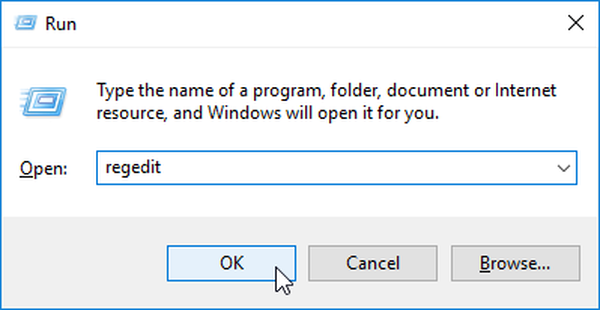
- En gång i 'Registerredigerare', lokalisera och ta bort var och en av följande poster:
Dator \ HKEY_CLASSES_ROOT \ HTTP \ shell \ open \ ddeexecDator \ HKEY_CLASSES_ROOT \ HTTPS \ shell \ open \ ddeexecDator \ HKEY_CLASSES_ROOT \ FirefoxURL \ shell \ open \ ddeexecDator \ HKEY_CLASSES_ROOT \ FirefoxHTML \ shell \ open \ ddeexec
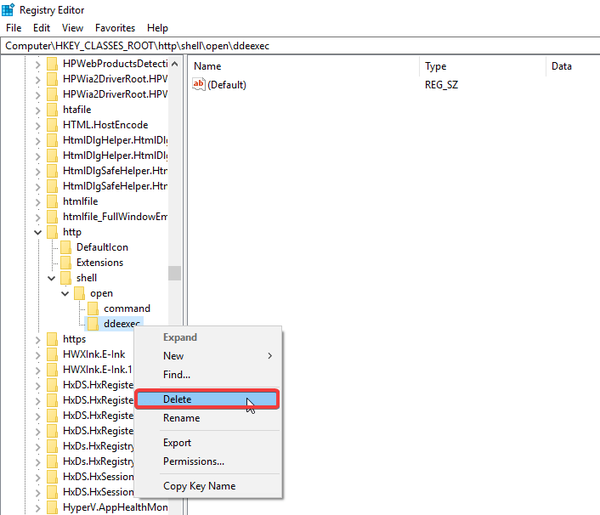
5. Tillämpa ändringar och stäng fönstret Registerredigerare.
6. Starta om datorn.
När du har startat om din dator, kontrollera om problemet är löst.
Obs! Den här metoden är tillämplig på datorer med Windows Vista och Windows 7 som har Firefox konfigurerad som standardwebbläsare.
2. Uppgraderingsprogram
Om du har provat felsökningsteknikerna ovan och felet förblir ofixat kan du behöva uppgradera ditt Outlook-program till en nyare version eller den senaste utgåvan.
2003-versionen av Outlook är gammal och något föråldrad för att fungera ordentligt på moderna Windows-datorer. Och i händelse av att du har svårt att fixa Leta reda på länkwebbläsaren fel, kanske du inte har något annat alternativ än att uppgradera programmet.
Om du fortfarande föredrar den "vintage" versionen av Outlook kan du uppgradera till Outlook 2007, som erbjuder mer avancerade funktioner och bättre flexibilitet. För optimal funktionalitet rekommenderas dock att du uppgraderar till den senaste versionen - Outlook 2019 -.
3. Skapa en .reg-fil
Du kan åtgärda problemet genom att göra några ändringar i registret. Det snabbaste sättet att göra det skulle vara att skapa en .reg-fil. För att göra det, följ dessa steg:
- Öppna Anteckningsblock.
- Klistra in följande kod:
- Windows Registerredigerare version 5.00 [HKEY_CLASSES_ROOT \ htmlfile \ shell \ opennew]
@ = ”& Öppna”
“MUIVerb” = ”@ C: \\ Windows \\ System32 \\ ieframe.dll, -5731”
“CommandId” = ”IE.Protocol”[HKEY_CLASSES_ROOT \ htmlfile \ shell \ opennew \ command]
@ = ”” C: \\ Programfiler \\ Internet Explorer \\ iexplore.exe ”% 1”
“DelegateExecute” = ”17FE9752-0B5A-4665-84CD-569794602F5C” - Gå till Arkiv> Spara som.
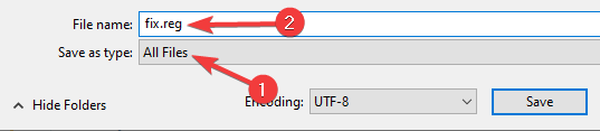
- Uppsättning Spara som typ till Alla filer. Ställ nu in Filnamn till reg. Klicka på Spara knapp.
- Efter att ha gjort det, kör reg fil du just skapat.
- Klicka på när du uppmanas till det Ja för att lägga till data i registret.
Efter att ha gjort det bör problemet lösas.
Men om du fortfarande inte kan åtgärda felet kan du nå Microsofts tekniska supportteam.
RELATERADE BERÄTTELSER DU BÖR Kolla in:
- Windows 7-användare kommer att få slutet på supportvarningar från och med nästa månad
- Komplett guide för att bli av med Windows 7 End of Support-meddelanden
- E-post fast i Outlook 2007-utkorg [ALLMÄN GUIDE]
- Outlook-guider
 Friendoffriends
Friendoffriends



